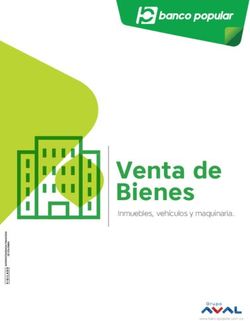PLATAFORMA DE APOYO INSTITUCIONAL (PAI) - UTIC - DGEC VERSIÓN: AÑO: 2021 - Dirección ...
←
→
Transcripción del contenido de la página
Si su navegador no muestra la página correctamente, lea el contenido de la página a continuación
Ministerio de Educación Pública
Dirección de Gestión y Evaluación de la Calidad
Tecnologías de la Información y Comunicación
Convenio MEP-ICER
PLATAFORMA DE APOYO INSTITUCIONAL (PAI)
Pruebas FARO Secundaria Junio 2021
UTIC – DGEC
VERSIÓN:
AÑO: 2021Contenido
Introducción ..................................................................................3
Ingreso al PAI ................................................................................4
Inicio Sesión ..................................................................................4
Principal ........................................................................................5
Matricula .......................................................................................6
Primer paso .................................................................................7
Información General .......................................................................7
Segundo Paso ..............................................................................9
Tercer paso ............................................................................... 10
Cuarto paso .............................................................................. 10
Módulo información docente ........................................................ 12
Página 2 de 20Introducción
El presente documento orienta a las personas usuarias de los centros
educativos públicos y privados de educación secundaria, en el uso de la
Plataforma de Apoyo Institucional (PAI), específicamente en el proceso
de gestión de matrícula de las población estudiantil postulante a las
Pruebas Nacionales FARO-Secundaria 2021; así como, en el
cumplimiento del proceso de solicitud, aprobación, improbación,
modificación, inclusión y/o supresión de apoyos educativos, para las
personas que por su condición educativa así los requiera.
La gestión de los centros educativos, las oficinas de supervisión de
circuito y las direcciones regionales de educación cumplen un papel
importante en el ingreso de la información. El correcto ingreso de la
información garantiza que, la aplicación se lleve a cabo de una forma
transparente, permitiendo que los resultados obtenidos sean de gran
utilidad para todo el Sistema Educativo. Por esta razón, el concepto de
Plataforma de Apoyo Institucional (PAI) nace con el objetivo de
centralizar procesos, ofrecer una forma ágil y práctica para acceder a la
información disponible en la Dirección de Gestión y Evaluación de la
Calidad (DGEC). También, de poner a disposición de las personas
usuarias, las herramientas informáticas que permitan actualizar y enviar
la información en tiempo real, disminuyendo considerablemente el uso
de medios tradicionales de envío, como los discos compactos o el papel.
Para consultas específicas de FARO, se habilitó la siguiente dirección de
correo electrónico:
faro.dgec@mep.go.cr
Página 3 de 20Ingreso a la PAI
Digite en la barra del navegador la dirección electrónica
www.portaldgec.mep.go.cr/pai en caso que esta dirección falle se
utiliza la dirección alterna 201.192.239.113/PAI.
Inicio Sesión
Para ingresar en la plataforma se debe autentificar, mediante usuario,
contraseña y tarjeta de coordenadas brindadas al solicitar acceso.
La persona usuaria debe visualizar en su pantalla, el formulario de
acceso al sistema igual al mostrado en la siguiente imagen (imagen1.0.)
Página 4 de 20Principal
Una vez autentificado el usuario, la persona usuaria ingresa a la página
principal, la cual posee un conjunto de novedades como la galería de
archivos para descarga, cambios en el menú, panel de opciones, entre
otros. A continuación se explica la función de estas. (Ver imagen 1.1)
IMAGEN 1.1
Página 5 de 20Matricula
Matrícula Pruebas Nacionales-Registro-Estudiantes
Permite la matrícula de las personas estudiantes para las Pruebas
Nacionales-Registro Estudiantes, a través de los siguientes módulos que
se deben completar antes de hacer la matrícula.
IMAGEN 2.0
Antes de proceder con la matrícula del estudiantado de la convocatoria
FARO-Secundaria a la que corresponda –según las fechas pautadas para
el curso lectivo- debe de cumplirse con los siguientes requisitos:
Página 6 de 20IMAGEN 3.0
Una vez que se verifiquen los puntos indicados, se procederá como
sigue:
Primer paso
Información General
Permite verificar y actualizar la información general del centro
educativo.
Página 7 de 20La persona usuaria procede a completar toda la información solicitada,
según se muestra en la siguiente imagen:
Para ingresar
Matricula/Información del centro educativo
IMAGEN 4.0
Recuerde dar clic
en el botón de
Guardar
Página 8 de 20Segundo Paso
Ingresar datos de la persona directora del centro educativo.
IMAGEN 5.0
Recuerde dar clic
en el botón de
Guardar
Página 9 de 20Tercer paso
Ingresar la información de secciones
IMAGEN 6.0
Es importante que ingrese
con exactitud la información
que se le solicita, porque se
va arrastrar ese número de
secciones a lo largo de todo
el proceso
Cuarto paso
Ir al módulo de Matrícula/Información Docente:
IMAGEN 7.0
Página 10 de 20Se selecciona la Se da clic en este icono, si alguna
convocatoria de FARO- sección del centro educativo no
Secundaria que tiene persona docente designada
corresponda. en alguna asignatura. De ahí que
se desplegará la imagen 7.1.
IMAGEN 7.1
Este proceso solo lo realizan si el centro educativo no puede consignar la
persona docente a cargo de alguna asignatura
En este módulo se
marca la asignatura y la
sección que no tiene
persona docente
designada. Se marca
igual a como esta en el
ejemplo.
Página 11 de 20IMAGEN 7.2
En este módulo agregamos los datos de la persona docente y se
consigna la asignatura que ella imparte y años de experiencia en
impartir la asignatura.
Importante
Módulo información docente
IMAGEN 7.2
Página 12 de 20Terminando de verificar los datos de la persona docente, se procede a
verificar toda la información incluida en los cuatro pasos del proceso.
Después de que ingrese a matrícula, compruebe si ya puede matricular
IMAGEN 8.0
Si se cumple con los cuatro
procesos, al seleccionar la
convocatoria se presentará la
siguiente imagen.
Página 13 de 20IMAGEN 9.0
Si esta todo correcto, tal
y como se muestra en
esta imagen, se procede
a dar clic aquí para dejar
de ver esta pantalla.
Finalizado todos los requerimientos solicitados se continúa con la
matrícula del estudiantado postulante a FARO SECUNDARIA 2021, una
vez que se complete toda la información de la persona estudiante en
este módulo de matrícula:
Página 14 de 20IMAGEN 10.0
Debe dar clic al botón de guardar. De esta forma, como se aprecia en
ejemplo, es que se consigna formalmente la matrícula de la
convocatoria FARO SECUNDARIA JUNIO 2021.
Si la persona estudiante requiere de apoyos educativos, se procede con
la consignación de la solicitud de estos; si no requiere, se continúa con
la siguiente persona estudiante.
Página 15 de 20IMAGEN 11.0
Apoyos Educativos
Selecciona
apoyos para
poder
visualizar el
siguiente
proceso.
En esta pantalla, selecciona apoyos educativos para que sea remitido a
la siguiente página.
Seleccione la
convocatoria para
que se pueda
IMAGEN 12.0 visualizar la lista de
estudiantes.
Selecciona la
persona estudiante
para poder marcar
los apoyos
educativos.
Página 16 de 20IMAGEN 13.0
Recuerde
siempre
guardar
cuando dé
un check.
En este módulo se seleccionan las asignaturas y se consignan los apoyos
educativos que se requieren; esto es por cada una de las asignaturas. A
continuación se muestra el proceso.
Siempre tiene que
marcar la asignatura
IMAGEN 12.1 para que pueda
avanzar al siguiente
módulo
Página 17 de 20En este módulo, usted marca los apoyos opcionales requeridos, con
forme a la evidencia en el proceso educativo.
IMAGEN 12.2
Una vez que se le consigna a la persona estudiante el apoyo que
necesita en la asignatura, se le da clic al botón de Guardar: recuerde
siempre guardar.
Página 18 de 20Apoyos Educativos para la Especialidad Técnica
Los apoyos educativos para la especialidad técnica se presentan en una
pantalla distinta a las académicas.
IMAGEN 13.0
En esta sección, todos los apoyos educativos se visualizan en una
misma pantalla, al tratarse de apoyos educativos en una sola
especialidad.
Página 19 de 20IMAGEN 14.0
Se da
clic en
ingresar.
Para saber cuál es el apoyo que se debe marcar, a la par de cada
nomenclatura se muestra la palabra "Descripción", la cual al poner el
puntero del "mouse" sobre ella se despliega la descripción del apoyo.
IMAGEN 15.0
Hay que recordar siempre darle al botón de Guardar.
Página 20 de 20También puede leer